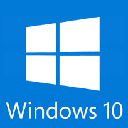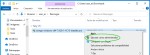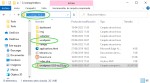Para poder reparar carpetas y/o elementos de Outlook, tienes que seguir los siguientes pasos:
1. Cierra el Outlook.
2. Ejecuta la herramienta de reparación de Bandeja de entrada, el ejecutable SCANPST.EXE nos servira para reparar archivos .pst y el SCANOST.EXE par archivos .ost, estos ejecutables los encontraras en la siguiente ruta:
Para Windows XP y Windows 2000: unidad de disco: \Archivo de programasArchivos Comunes\System\MSMAPI\1033
Otra alternativa para encontrar el archivo ejecutable es utilizar la opción de ‘BUSCAR’ (Windows XP).

Si tienes Windows Vista o Windows 7 ejecuta la utilidad SCANOST.EXE seleccionándola desde en explorador de archivos, pulsa botón derecho del ratón y selecciona ejecutar como administrador
3. Pulsa el botón ‘Browse’ y localiza el fichero .pst que quieras reparar, el archivo o archivos .pst los podrás encontrar en la siguiente ruta.
Windows Vista o Windows 7: disco unidad: \users\Nombre de usuario\AppData\Local\Microsoft\Outlook
Windows XP y Windows 2000: unidad de disco: \Documents y Settings\Nombre de usuario\Local Settings\Application Data\Microsoft\Outlook
Siempre y cuando hayas utilizado la ruta por defecto a la hora de crear el archivo .pst, en caso contrario tendrás que indicar donde tines ubicado el archivo .pst.
4. Haz clic sobre el botón ‘Start’ para iniciar la reparación del archivo .pst
Transcurridos unos segundos o minutos, esto dependerá del tamaño del archivo .pst que estemos reparando, te aparecerá una ventana con el resumen de las tareas realizadas por la utilidad, ver imagen 1, haz clic sobre el botón ‘OK’ si ya tienes reparado el fichero .pst.
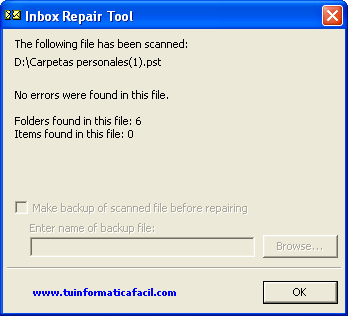 Imagen 1
Imagen 1

Outlook 2010 x86
Actualizado: 07-04-2015

Outlook 2010 x64
Actualizado: 09-03-2015